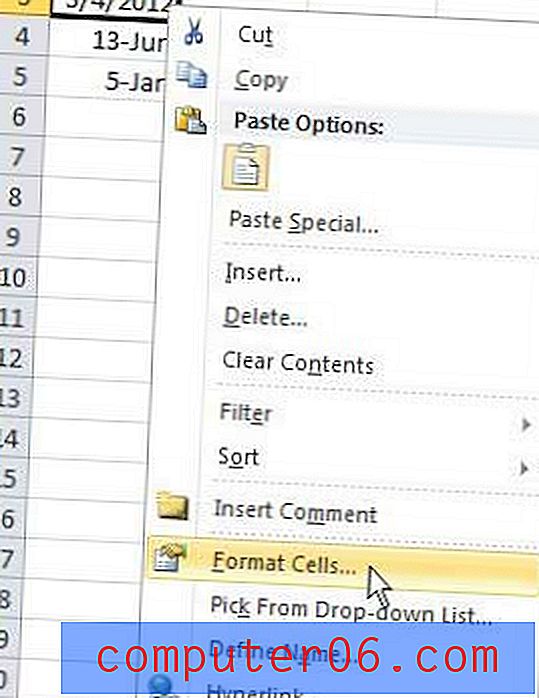Dock-pictogrammen kleiner maken op een MacBook Air
De dock onder aan het scherm van uw MacBook biedt gemakkelijke toegang tot veel van de programma's op uw computer. U kunt bijvoorbeeld de app Zoeken gebruiken om bestanden te lokaliseren die u wilt wijzigen of verwijderen. Klik gewoon op een van de pictogrammen in dat dock om een programma te openen.
Maar het dok kan een grote hoeveelheid schermruimte in beslag nemen, en u bent misschien geïnteresseerd in het verkleinen van hun grootte. Gelukkig kunt u met uw MacBook Air de grootte van deze dock-pictogrammen aanpassen door een instelling in uw systeemvoorkeuren te wijzigen. Onze tutorial hieronder laat zien hoe je deze instelling kunt vinden, zodat je deze naar behoefte kunt aanpassen.
Hoe de grootte van MacBook Dock-pictogrammen te wijzigen
De stappen in dit artikel zijn uitgevoerd op een MacBook Air in macOS High Sierra. Door de stappen in deze handleiding te volgen, wijzigt u de grootte van de dock-pictogrammen die onder aan uw scherm verschijnen. Er is een schuifregelaar die dit doet en u kunt ze groter of kleiner maken.
Stap 1: Open Systeemvoorkeuren .
Stap 2: Selecteer de Dock- optie.
Stap 3: klik op de knop op de schuifregelaar rechts van Grootte en sleep deze naar links om de pictogrammen kleiner te maken, of naar rechts om ze groter te maken. De grootte van de pictogrammen wordt aangepast terwijl u de schuifregelaar verplaatst, dus u kunt die gebruiken om de pictogrammen te zien en de schuifregelaar niet meer te verplaatsen wanneer ze de gewenste grootte hebben.
Heeft u uw wachtwoord al een tijdje niet gewijzigd? Ontdek hoe u het inlogwachtwoord van uw Mac kunt wijzigen als het oud is, of als iemand anders het weet en u wilt voorkomen dat ze zich kunnen aanmelden bij uw computer.